- Зохиолч Abigail Brown [email protected].
- Public 2023-12-17 06:56.
- Хамгийн сүүлд өөрчлөгдсөн 2025-01-24 12:18.
Ихэнх технологийн нэгэн адил зүсэх машинууд цаг хугацаа өнгөрөх тусам илүү хямд үнэтэй болсон. Эдгээр машинууд нь цаасан дэвтэр, мэндчилгээний карт үйлдвэрлэгч болон цаас, картоноос гар урлалын бүтээгдэхүүн үйлдвэрлэдэг бараг бүх хүнд асар их уян хатан чанарыг санал болгодог.
Хэрэглэгчид зүсэх процессыг автоматжуулж, гараар хийхэд хэтэрхий төвөгтэй загваруудыг хайчилж авснаар мэргэжлийн үр дүнг хялбархан гаргах боломжтой.
Зүсэгч машины вектор шугамын файлууд
Эдгээр зүсэгч машинууд загвартаа вектор шугамын файлуудыг ашигладаг бөгөөд хэд хэдэн төрөл байдаг. Ихэнх нь тодорхой машин үйлдвэрлэгчдийн ашигладаг өмчлөлийн формат юм. Эдгээр формат нь хэрэглэгчдэд өөр өөр машинд ашиглах файл үүсгэхэд хүндрэл учруулж болзошгүй.
Аз болоход зарим сонголтууд нь сонирхогчдод зүсэх машинд зориулж өөрсдийн загвар дизайныг гаргах боломжтой болгодог. Өргөн хүрээний зүсэгч машинд зориулсан форматаар файл гаргах боломжийг олгодог Sure Cuts A Lot программыг та аль хэдийн мэддэг болсон байх.
Аппликешн дотроо өөрийн файлуудыг шууд үүсгэхээс гадна Inkscape зэрэг бусад программ хангамжид үйлдвэрлэсэн SVG, PDF зэрэг вектор файлын форматыг импортлох боломжтой. Гэхдээ ихэнх тохиолдолд файлыг Inkscape-д нийлүүлсэн програм хангамж импортлох, хөрвүүлэх боломжтой форматаар хадгалах боломжтой.
Inkscape ашиглан текстийн загвараа үүсгэж, өөрчилнө үү
Энд Inkscape-г ашиглан янз бүрийн зүсэх машинд ашиглах загвар гаргах ерөнхий зөвлөмжүүд байна.
Inkscape-ийн гаргадаг ямар ч төрлийн файлыг хүлээн авах боломжтой эсэхийг шалгахын тулд машиныхаа программ хангамжийн баримт бичгийг шалгахаа мартуузай.
- Inkscape-г нээнэ үү.
-
Текст хэрэглүүрийг ашиглан ажиллах үгээ бичнэ үү.

Image - Сая бичсэн текстийн объектыг (үг) сонгоно уу.
-
Зүсэх машин нь вектор шугамын файлын замыг уншиж, цаасан дээрх зүсэлт болгон хөрвүүлдэг. Таны зүсэхийг хүсч буй загварууд нь зам байх ёстой. Хэрэв та дизайндаа текст оруулсан бол текстийг гараар зам руу хөрвүүлэх шаардлагатай болно.
Энэ нь маш хялбар бөгөөд хэдхэн секунд л болно. Path > Зам руу чиглэсэн объект руу очно уу. Энэ нь ердөө л энэ, гэхдээ та цаашид текстийг засах боломжгүй тул эхлээд зөв бичгийн болон үсгийн алдаа байгаа эсэхийг шалгаарай.

Image -
Хэрэв та давхцаж буй үсгүүдийг хайчлахыг хүсвэл үсгүүдийг нэг замд нэгтгэхгүйгээр хийж болно. Үсгүүдийг нэгтгэснээр ихэнх машинуудын хийх ёстой зүсэлтийн хэмжээг багасгана.
Эхлээд зам болгон хөрвүүлсэн текстээ сонгоно уу. Object > Группийг задлах руу очиж үсэг бүрийг тусдаа зам болгох.

Image -
Та одоо үсгүүдийг хамтад нь зөөх боломжтой тул тэдгээр нь давхцаж, харагдах байдлаар нэг нэгж болно. Та мөн сонгосон үсэг дээр дарж үсгүүдийг бага зэрэг эргүүлж булангийн бариулыг хоёр толгойтой сум болгон өөрчилж, үсгийг эргүүлэхийн тулд чирэх боломжтой.

Image -
Үсгүүдийг таны хүссэнээр байрлуулах үед Select хэрэгсэл идэвхтэй байгаа эсэхийг шалгаарай. Дараа нь бүх текстийг бүрэн багтаасан маркеан дээр товшоод чирнэ үү. Та үсэг бүрийн эргэн тойронд тэдгээр нь бүгд сонгогдсоныг илтгэх хязгаарлах хайрцаг харагдах ёстой. Shift товчийг дараад ямар нэг үсэг сонгогдоогүй бол сонгоогүй үсгүүдийг дарна уу.

Image -
Одоо Path > Union руу очвол үсгүүдийг нэг зам болгон хувиргах болно. Хэрэв та зангилааны хэрэгслээр Засах замуудыг-г сонгоод текст дээр дарвал текстийг нэгтгэсэн нь тодорхой харагдах болно.

Image -
Эцэст нь объектоо ажиллах боломжтой формат руу экспортлоорой. Энэ талаар дэлгэрэнгүй мэдээлэл доор байна.

Image
Өөр төрлийн файлыг Inkscape ашиглан хадгалах
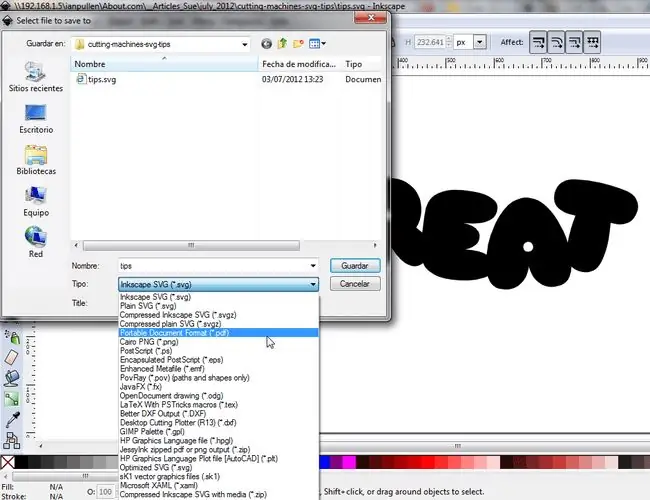
Хэрэв танд SVG файлуудыг нээх, импортлох боломжгүй хэрчих машины программ хангамж байгаа бол Inkscape файлыг өөр форматаар хадгалах боломжтой бөгөөд дараа нь машиндаа ашиглахаар импортлох боломжтой. Импортлох, хөрвүүлэх боломжтой зарим нийтлэг файлын формат нь DXF, EPS болон PDF файлууд юм.
Хэрэв та DXF-д хадгалж байгаа бол үргэлжлүүлэхийн өмнө бүх объектыг зам руу хөрвүүлсэн эсэхийг шалгаарай. Үүнийг баталгаажуулах хялбар арга бол Засах > Бүгдийг сонго, дараа нь Зам >Зам руу чиглэсэн объект.
Inkscape-с өөр формат руу хадгалах нь маш энгийн журам юм. Файлаа SVG хэлбэрээр хадгалах нь үндсэн үйлдэл юм. Өөр формат сонгохын тулд Файл > Хадгалсны дараа Хадгалах руу очиж Хадгалах харилцах цонхыг нээнэ үү. Төрөлунадаг жагсаалтаас хадгалахыг хүссэн файлын төрлөө сонгоно уу; Таны сонголт таны зүсэх машины программ хангамжаас хамаарна. Програм хангамжийн баримт бичигт тохирох файлын төрлүүдийн талаарх мэдээллийг агуулсан байх ёстой.
Харамсалтай нь Inkscape таны машинд тохирох файлын төрлийг хадгалах боломжгүй байж магадгүй.






